snipaste在win10开机自启 snipaste开机启动设置方法
更新时间:2024-03-05 16:52:40作者:xiaoliu
在Win10系统中,Snipaste是一款非常实用的截图工具,有些用户可能会遇到一个问题,就是每次开机都需要手动启动Snipaste。为了方便用户的使用,我们可以通过设置来实现Snipaste的开机自启动。下面将介绍一种简单而有效的方法,让Snipaste在每次开机时自动启动,提高使用效率。
步骤如下:
1.进入电脑桌面后找到任务栏中选择选中”snipaste“图标;
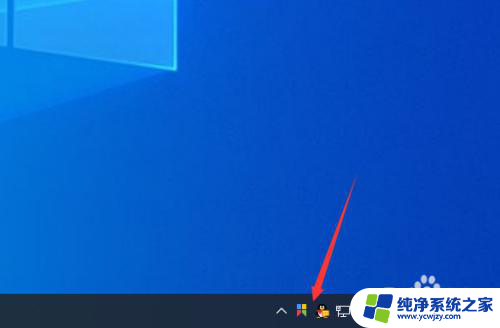
2.鼠标右键后显示菜单列表单击“首选项”;
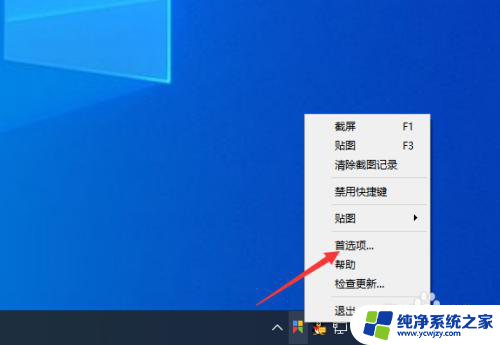
3.调出snipaste首选项的窗口在常规选项卡中”勾选开机启动“选项。
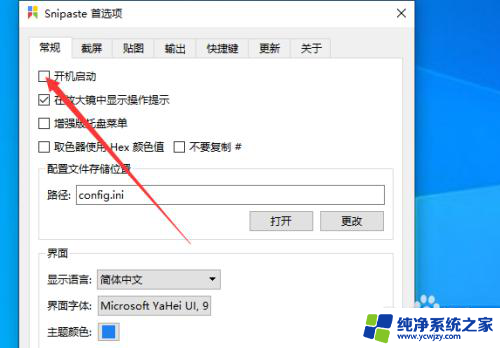
以上是关于snipaste在win10开机自启的全部内容,如果有遇到相同情况的用户,可以按照小编的方法来解决。
snipaste在win10开机自启 snipaste开机启动设置方法相关教程
- 开机自动启动怎么设置 win10开机启动项设置方法
- 开机设置启动项目 在哪里 Win10开机启动项目设置方法
- 如何开机自启动软件 win10软件开机启动设置方法
- 电脑程序自启动怎么设置 Win10开机自启动软件设置方法
- w10开机启动项怎么设置方法 Win10系统开机启动项设置教程
- win10开机自动启动程序 Win10如何设置软件开机自启动
- win10开机启动软件怎么设置 Win10如何设置开机自启动软件
- win10怎么设置开机启动程序 Win10开机自启动软件设置教程
- win10怎么关闭开机自动开启的程序 Win10开机启动项关闭方法
- win 开机启动项 win10开机启动项设置方法
- win10没有文本文档
- windows不能搜索
- 微软正版激活码可以激活几次
- 电脑上宽带连接在哪里
- win10怎么修改时间
- 搜一下录音机
win10系统教程推荐
win10系统推荐